Jedwali la yaliyomo
Katika somo hili, tutaangazia mmoja wa wakaaji wa ajabu wa ulimwengu wa Excel - kipengele cha OFFSET.
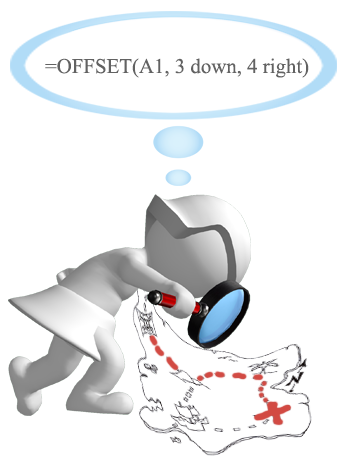
Kwa hivyo, OFFSET ni nini. katika Excel? Kwa kifupi, fomula ya OFFSET inarejesha marejeleo kwa masafa ambayo yameondolewa kutoka kwa seli inayoanza au safu mbalimbali za seli kwa idadi maalum ya safu mlalo na safu wima.
Kitendaji cha OFFSET kinaweza kuwa gumu kupata. , kwa hivyo, acheni tuchunguze maelezo mafupi ya kiufundi kwanza (nitafanya niwezavyo ili kurahisisha) kisha tutashughulikia baadhi ya njia bora zaidi za kutumia OFFSET katika Excel.
Kitendakazi cha Excel OFFSET - sintaksia na matumizi ya kimsingi
Kitendakazi cha OFFSET katika Excel hurejesha kisanduku au safu ya visanduku ambavyo ni idadi fulani ya safu mlalo na safu wima kutoka kwa kisanduku fulani au masafa.
Sintaksia ya chaguo za kukokotoa za OFFSET ni kama ifuatavyo:
OFFSET(rejeleo, safu mlalo, safu, [urefu], [upana])Hoja 3 za kwanza zinahitajika na 2 za mwisho ni za hiari. Hoja zote zinaweza kuwa marejeleo ya visanduku vingine au matokeo yanayorejeshwa na fomula zingine.
Inaonekana Microsoft ilifanya juhudi nzuri kuweka maana fulani katika majina ya vigezo, na yanatoa kidokezo kwa unachofanya. zinatakiwa kubainisha katika kila.
Hoja zinazohitajika:
- Rejelea - kisanduku au safu ya visanduku vilivyo karibu ambapo unaweka msingi wa kukabiliana. Unaweza kuifikiria kama mahali pa kuanzia.
- Safu mlalo - Idadi ya safu mlalosafu (A):
=OFFSET(A5:B9, MATCH(B1, OFFSET(A5:B9, 0, 1, ROWS(A5:B9), 1) ,0) -1, 0, 1, 1)Ninajua fomula inaonekana ngumu kidogo, lakini inafanya kazi :)
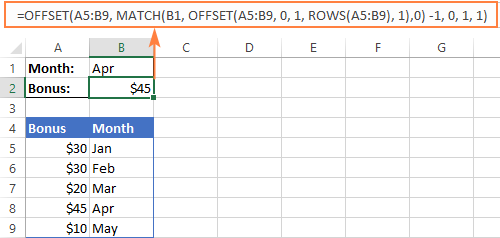
Mfano wa 2 Jinsi ya kufanya uchunguzi wa juu katika Excel
Kama ilivyo kwa VLOOKUP kushindwa kuangalia upande wa kushoto, kitendakazi cha mlalo - HLOOKUP - haiwezi kuangalia juu ili kurudisha thamani.
Iwapo unahitaji kuchanganua safu mlalo ya juu kwa ajili ya mechi, fomula ya OFFSET MATCH inaweza kusaidia tena, lakini wakati huu itabidi uimarishe kwa chaguo za kukokotoa za COLUMNS, kama hii:
OFFSET( lookup_table , return_row_offset , MATCH( lokup_value , OFFSET( lookup_table , lookup_row_offset , 0, 1, COLUMNS( lookup_table )) , 0) -1, 1, 1)Wapi:
- Lookup_row_offset - idadi ya safu mlalo za kusongeshwa kutoka mahali pa kuanzia hadi safu mlalo ya kutafuta.
- Return_row_offset - idadi ya safu mlalo za kusongeshwa kutoka mahali pa kuanzia hadi safu mlalo ya kurudisha.
Ikizingatiwa kuwa jedwali la utafutaji ni B4:F5 na thamani ya utafutaji iko katika kisanduku B1, fomula inakwenda kama ifuatavyo:
=OFFSET(B4:F5, 0, MATCH(B1, OFFSET(B4:F5, 1, 0, 1, COLUMNS(B4:F5)), 0) -1, 1, 1)Kwa upande wetu, safu mlalo ya kuangalia ni 1 kwa sababu safu yetu ya utafutaji ni safu mlalo 1 chini kutoka mahali pa kuanzia, safu mlalo ya kurudi ni 0 kwa sababu tunarejesha mechi kutoka safu ya kwanza kwenye jedwali.
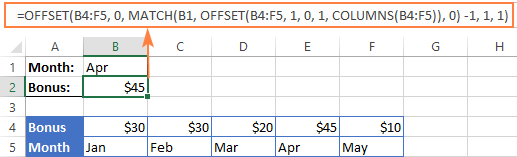
Mfano wa 3. Utaftaji wa njia mbili (kulingana na safu wima na thamani za safu mlalo)
Utafutaji wa njia mbili hurejesha thamani inayolingana na safu mlalo na safu wima zote. Na unaweza kutumia zifuatazofomula ya safu mbili ya kuangalia ili kupata thamani katika makutano ya safu mlalo na safu fulani:
=OFFSET( jedwali la kutazama , MATCH( thamani ya kuangalia safu , OFFSET( ) jedwali la kuangalia , 0, 0, ROWS( jedwali la kutazama ), 1), 0) -1, MATCH( thamani ya kuangalia safu , OFFSET( jedwali la kutazama , 0, 0, 1, SAFU( jedwali la kutazama )), 0) -1)Kwa kuzingatia kwamba:
- Jedwali la kuangalia ni A5:G9
- Thamani ya kulinganisha kwenye safu mlalo iko katika B2
- Thamani ya kulinganisha kwenye safuwima iko katika B1
Unapata fomula ifuatayo ya kuangalia pande mbili:
=OFFSET(A5:G9, MATCH(B2, OFFSET(A5:G9, 0, 0, ROWS(A5:G9), 1), 0)-1, MATCH(B1, OFFSET(A5:G9, 0, 0, 1, COLUMNS(A5:G9)), 0) -1)Sio jambo rahisi kukumbuka, sivyo? Kwa kuongeza, hii ni fomula ya mkusanyiko, kwa hivyo usisahau kubonyeza Ctrl + Shift + Enter ili kuiingiza kwa usahihi.
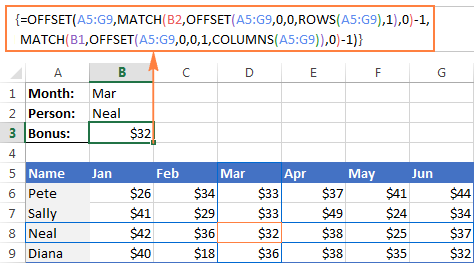
Bila shaka, fomula hii ndefu ya OFFSET sivyo. njia pekee inayowezekana ya kufanya ukaguzi mara mbili katika Excel. Unaweza kupata matokeo sawa kwa kutumia VLOOKUP & MATCH vipengele, SUMPRODUCT, au INDEX & MECHI. Kuna hata njia isiyo na fomula - kuajiri safu zilizotajwa na mwendeshaji wa makutano (nafasi). Mafunzo yafuatayo yanafafanua suluhu zote mbadala kwa undani kamili: Jinsi ya kufanya utafutaji wa njia mbili katika Excel.
Kitendaji cha OFFSET - mapungufu na mbadala
Tunatumai, mifano ya fomula kwenye ukurasa huu imetoa baadhi ya vipengele. mwanga juu ya jinsi ya kutumia OFFSET katika Excel. Hata hivyo, ili kuimarisha kazi kwa ufanisi katika vitabu vyako vya kazi, haipaswi kuwa tumwenye ujuzi wa uwezo wake, lakini pia kuwa mwangalifu na udhaifu wake.
Vikwazo muhimu zaidi vya kitendakazi cha Excel OFFSET ni kama ifuatavyo:
- Kama vitendaji vingine tete, OFFSET ni kitendaji cha uchu wa rasilimali . Wakati wowote kunapotokea mabadiliko yoyote katika data chanzo, fomula zako za OFFSET huhesabiwa upya, hivyo kufanya Excel kuwa na shughuli nyingi kwa muda mrefu zaidi. Hili si suala la fomula moja katika lahajedwali ndogo. Lakini ikiwa kuna dazeni au mamia ya fomula katika kitabu cha kazi, Microsoft Excel inaweza kuchukua muda mrefu kuhesabu upya.
- Fomula za Excel OFFSET ni ngumu kukagua . Kwa sababu marejeleo yaliyorejeshwa na chaguo la kukokotoa la OFFSET ni badilifu, fomula kubwa (hasa zilizo na OFFSET zilizowekwa) zinaweza kuwa gumu kutatua.
Njia mbadala za kutumia OFFSET katika Excel
Kama kawaida Katika Excel, matokeo sawa yanaweza kupatikana kwa njia tofauti. Kwa hivyo, hapa kuna njia tatu za kifahari za OFFSET.
- Jedwali la Excel
Tangu Excel 2002, tuna kipengele cha ajabu sana - jedwali kamili za Excel, kinyume na safu za kawaida. Ili kutengeneza jedwali kutoka kwa data iliyopangwa, unabofya tu Ingiza > Jedwali kwenye kichupo cha Nyumbani au ubofye Ctrl + T .
Kwa kuingiza fomula katika kisanduku kimoja kwenye jedwali la Excel, unaweza kuunda kinachojulikana kama "safu wima iliyokokotolewa" ambayo kunakili fomula kiotomatiki kwa visanduku vingine vyote kwenye safu wima hiyo na kurekebishafomula kwa kila safu mlalo katika jedwali.
Aidha, fomula yoyote inayorejelea data ya jedwali hujirekebisha kiotomatiki ili kujumuisha safu mlalo mpya utakazoongeza kwenye jedwali au kutenga safu mlalo unazofuta. Kitaalam, fomula kama hizo hufanya kazi kwenye safu wima za jedwali au safu mlalo, ambazo ni safu zinazobadilika kwa asili. Kila jedwali katika kitabu cha kazi lina jina la kipekee (chaguo-msingi ni Jedwali1, Jedwali2, n.k.) na uko huru kubadilisha jedwali lako kupitia kichupo cha Design > Sifa kikundi >. ; Jina la Jedwali kisanduku cha maandishi.
Picha ya skrini ifuatayo inaonyesha fomula ya SUM inayorejelea safuwima ya Bonasi ya Jedwali3. Tafadhali zingatia kwamba fomula inajumuisha jina la safu wima ya jedwali badala ya safu mbalimbali za visanduku.
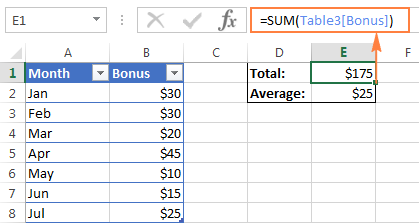
- Chaguo za kukokotoa za Excel INDEX
Ingawa si sawa kabisa na OFFSET, Excel INDEX pia inaweza kutumika kuunda marejeleo ya masafa yanayobadilika. Tofauti na OFFSET, kitendakazi cha INDEX si tete, kwa hivyo hakitapunguza kasi ya Excel yako.
- kitendakazi cha Excel INDIRECT
Kwa kutumia kitendakazi cha INDIRECT unaweza kuunda masafa yanayobadilika. marejeleo kutoka kwa vyanzo vingi kama vile thamani za seli, thamani za seli na maandishi, safu zilizotajwa. Inaweza pia kurejelea kwa nguvu karatasi nyingine ya Excel au kitabu cha kazi. Unaweza kupata mifano hii yote ya fomula katika mafunzo yetu ya kazi ya Excel INDIRECT.
Je, unakumbuka swali lililoulizwa mwanzoni mwa somo hili - OFFSET ni nini katika Excel? Natumai sasa unajua jibu ukurasa na ubadilishe uhandisi kwa uelewa wa kina. Asante kwa kusoma!
Fanya mazoezi ya kupakuliwa
mifano ya fomula ya OFFSET (faili.xlsx)
kusonga kutoka mahali pa kuanzia, juu au chini. Ikiwa safu mlalo ni nambari chanya, fomula husogea chini ya marejeleo ya kuanzia, ikiwa nambari hasi itapita juu ya marejeleo ya kuanzia. - Safu - Idadi ya safu wima unayotaka fomula. kuhama kutoka mahali pa kuanzia. Pamoja na safu mlalo, safu mlalo zinaweza kuwa chanya (upande wa kulia wa marejeleo ya kuanzia) au hasi (upande wa kushoto wa marejeleo ya kuanzia).
Hoja za hiari:
- Urefu - idadi ya safu mlalo zitakazorudishwa.
- Upana - idadi ya safu wima zitakazorudishwa.
Urefu na hoja za upana lazima ziwe nambari chanya kila wakati. Iwapo mojawapo itaachwa, itabadilika kuwa urefu au upana wa rejeleo .
Kumbuka. OFFSET ni kitendakazi tete na kinaweza kupunguza kasi ya laha yako ya kazi. Ucheleweshaji unalingana moja kwa moja na idadi ya seli zilizokokotwa upya.
Na sasa, hebu tuonyeshe nadharia kwa mfano wa fomula rahisi zaidi ya OFFSET.
Mfano wa fomula ya Excel OFFSET
Huu hapa ni mfano wa fomula rahisi ya OFFSET ambayo hurejesha rejeleo la seli kulingana na mahali pa kuanzia, safu mlalo na safu mlalo ambazo unabainisha:
=OFFSET(A1,3,1)
Mfumo unaiambia Excel kuchukua kisanduku A1 kama mahali pa kuanzia (rejeleo), kisha usogeze safu mlalo 3 chini (hoja ya safu mlalo) na safu wima 1 upande wa kushoto (hoja ya safu). Kwa hivyo, fomula hii ya OFFSET hurejesha thamani katika kisanduku B4.
Picha iliyo upande wa kushoto.inaonyesha njia ya chaguo la kukokotoa na picha ya skrini iliyo upande wa kulia inaonyesha jinsi unavyoweza kutumia fomula ya OFFSET kwenye data ya maisha halisi. Tofauti pekee kati ya fomula hizi mbili ni kwamba ya pili (upande wa kulia) inajumuisha rejeleo la seli (E1) katika hoja ya safu mlalo. Lakini kwa kuwa kisanduku E1 kina nambari 3, na nambari sawa kabisa inaonekana katika hoja ya safu mlalo ya fomula ya kwanza, zote mbili zingeweza kurejesha matokeo yanayofanana - thamani katika B4.

Fomula za Excel OFFSET - mambo ya kukumbuka
- Kitendaji cha OFFSET ni Excel haisongezi visanduku au safu zozote, inarejesha tu marejeleo.
- Fomula ya OFFSET inaporudisha masafa. ya seli, safu mlalo na hoja za safu wima daima hurejelea kisanduku cha juu kushoto katika hasira inayorudishwa.
- Hoja ya marejeleo lazima ijumuishe seli au safu ya visanduku vilivyo karibu, vinginevyo fomula yako itarudisha #VALUE! kosa.
- Ikiwa safu mlalo na/au safu mlalo zilizobainishwa zitasogeza marejeleo juu ya ukingo wa lahajedwali, fomula yako ya Excel OFFSET itarudisha #REF! hitilafu.
- Kitendakazi cha OFFSET kinaweza kutumika ndani ya kitendakazi kingine chochote cha Excel ambacho kinakubali kisanduku/ masafa katika hoja zake.
Kwa mfano, ukijaribu kutumia fomula =OFFSET(A1,3,1,1,3) peke yake, itatupa #THAMANI! hitilafu, kwa kuwa safu ya kurudi (safu mlalo 1, safu wima 3) haitoshi kwenye kisanduku kimoja. Walakini, ikiwa utaipachika kwenye chaguo la kukokotoa la SUM, kamahii:
=SUM(OFFSET(A1,3,1,1,3))
Mfumo utarudisha jumla ya thamani katika safu mlalo 1 kwa safu wima 3 ambayo ni safu mlalo 3 chini na safu wima 1 upande wa kulia wa kisanduku A1, yaani. jumla ya thamani katika seli B4:D4.
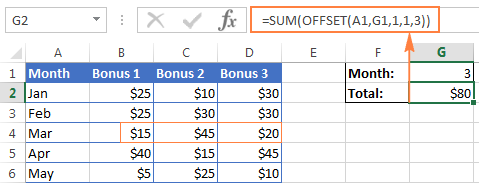
Kwa nini ninatumia OFFSET katika Excel?
Kwa kuwa sasa unajua kazi ya OFFSET hufanya nini, unaweza jiulize "Kwa nini ujisumbue kuitumia?" Kwa nini usiandike marejeleo ya moja kwa moja kama B4:D4?
Mchanganyiko wa Excel OFFSET ni mzuri sana kwa:
Kuunda masafa yanayobadilika : Marejeleo kama B1:C4 ni tuli , ikimaanisha kuwa kila mara hurejelea safu fulani. Lakini baadhi ya kazi ni rahisi kufanya na safu zinazobadilika. Hii ndio kesi hasa unapofanya kazi na kubadilisha data, k.m. una laha kazi ambapo safu mlalo au safu wima mpya huongezwa kila wiki.
Kupata masafa kutoka kisanduku kinachoanzia . Wakati mwingine, huenda usijue anwani halisi ya safu, ingawa unajua inaanzia kwenye kisanduku fulani. Katika hali kama hizi, kutumia OFFSET katika Excel ndiyo njia sahihi ya kufanya.
Jinsi ya kutumia kitendakazi cha OFFSET katika Excel - mifano ya fomula
Natumai hujachoshwa na nadharia nyingi kiasi hicho. . Hata hivyo, sasa tunafikia sehemu ya kusisimua zaidi - matumizi ya vitendo ya kitendakazi cha OFFSET.
Vitendaji vya Excel OFFSET na SUM
Mfano tuliojadili muda mfupi uliopita unaonyesha matumizi rahisi zaidi ya OFFSET & ; SUM. Sasa, hebu tuangalie kazi hizi kwa pembe nyingine na tuone ni ninivinginevyo wanaweza kufanya.
Mfano 1. Fomula inayobadilika ya SUM / OFFSET
Unapofanya kazi na laha za kazi zinazosasishwa kila mara, unaweza kutaka kuwa na fomula ya SUM ambayo huchagua safu mlalo zote mpya zilizoongezwa kiotomatiki.
Tuseme, una data chanzo sawa na kile unachokiona kwenye picha ya skrini iliyo hapa chini. Kila mwezi safu mlalo mpya huongezwa juu ya fomula ya SUM, na kwa kawaida, ungependa ijumuishwe katika jumla. Kwa ujumla, kuna chaguo mbili - ama kusasisha fungu la visanduku katika fomula ya SUM kila wakati wewe mwenyewe au fomula ya OFFSET ikufanyie hivi.

Tangu kisanduku cha kwanza cha masafa ya kujumlisha yatabainishwa moja kwa moja kwenye fomula ya SUM, itabidi tu uamue juu ya vigezo vya kitendakazi cha Excel OFFSET, ambacho kitapata kisanduku hicho cha mwisho cha masafa:
-
Reference- kisanduku. iliyo na jumla, B9 kwa upande wetu. -
Rows- kisanduku haki juu ya jumla, ambayo inahitaji nambari hasi -1. -
Cols- ni 0 kwa sababu hutaki kubadilisha safu wima.
Kwa hivyo, huu ndio muundo wa fomula ya SUM / OFFSET:
=SUM( kisanduku cha kwanza:(OFFSET( kisanduku chenye jumla) , -1,0)Ikibadilishwa kwa mfano ulio hapo juu, fomula inaonekana kama ifuatavyo:
=SUM(B2:(OFFSET(B9, -1, 0)))
Na kama inavyoonyeshwa kwenye picha ya skrini iliyo hapa chini, inafanya kazi bila dosari:
0>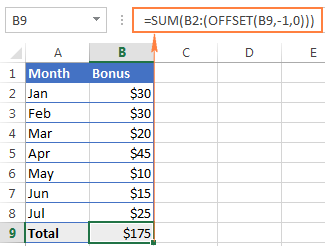
Mfano 2. Excel OFFSET formula ya kujumlisha safu mlalo N za mwisho
Katika mfano ulio hapo juu, tuseme unataka kujua kiasi cha bonasi zamiezi N iliyopita badala ya jumla kuu. Pia ungependa fomula ijumuishe kiotomati safu mlalo mpya utakazoongeza kwenye laha.
Kwa kazi hii, tutatumia Excel OFFSET pamoja na vitendaji vya SUM na COUNT/COUNTA:
=SUM(OFFSET(B1,COUNT(B:B)-E1+1,0,E1,1))
au
=SUM(OFFSET(B1,COUNTA(B:B)-E1,0,E1,1))
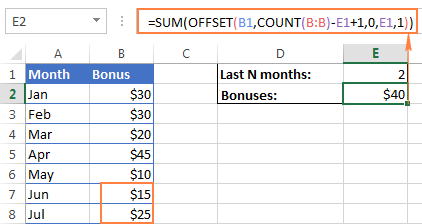
Maelezo yafuatayo yanaweza kukusaidia kuelewa kanuni vizuri zaidi:
-
Reference- kichwa cha safu wima ambacho ungependa kujumlisha thamani zake, kisanduku B1 katika mfano huu. -
Rows- ili kukokotoa idadi ya safu mlalo ili kurekebisha, unatumia ama COUNT au COUNTA ya kukokotoa.COUNT hurejesha idadi ya seli katika safu wima B ambazo zina nambari, ambazo unaondoa miezi N iliyopita (nambari ni kisanduku E1), na kuongeza 1.
Ikiwa COUNTA ndio chaguo lako la kufanya kazi, huhitaji kuongeza 1, kwa kuwa chaguo hili la kukokotoa huhesabu visanduku vyote visivyo tupu, na safu mlalo ya kichwa yenye thamani ya maandishi huongeza kisanduku cha ziada ambacho fomula yetu inahitaji. Tafadhali kumbuka kuwa fomula hii itafanya kazi kwa usahihi tu kwenye muundo wa jedwali sawa - safu moja ya kichwa ikifuatiwa na safu zilizo na nambari. Kwa mpangilio tofauti wa jedwali, huenda ukahitaji kufanya marekebisho fulani katika fomula ya OFFSET/COUNTA.
-
Cols- idadi ya safu wima za kurekebisha ni sifuri (0). -
Height- idadi ya safu mlalo kwa jumla imebainishwa katika E1. -
Width- safu wima 1.
Kwa kutumia kitendakazi cha OFFSET na AVERAGE, MAX, MIN
Kwa namna sawa kama tulivyokokotoa bonasi kwa miezi N iliyopita, unawezapata wastani wa siku N, wiki au miaka iliyopita na pia kupata thamani zao za juu zaidi au za chini kabisa. Tofauti pekee kati ya fomula ni jina la chaguo la kwanza la kukokotoa:
=AVERAGE(OFFSET(B1,COUNT(B:B)-E1+1,0,E1,1))
=MAX(OFFSET(B1,COUNT(B:B)-E1+1,0,E1,1))
=MIN(OFFSET(B1,COUNT(B:B)-E1+1,0,E1,1))
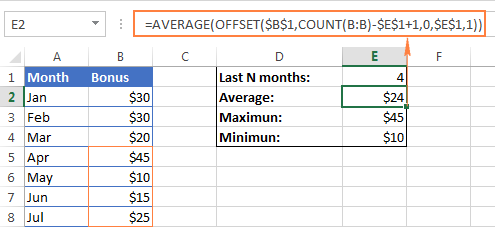
Ufunguo manufaa ya fomula hizi zaidi ya AVERAGE(B5:B8) au MAX(B5:B8) ya kawaida ni kwamba hutalazimika kusasisha fomula kila mara jedwali lako la chanzo linaposasishwa. Haijalishi ni safu mlalo ngapi mpya zimeongezwa au kufutwa katika laha yako ya kazi, fomula za OFFSET daima zitarejelea nambari maalum ya seli za mwisho (za chini zaidi) kwenye safu.
Fomula ya Excel OFFSET ili kuunda masafa yanayobadilika.
Ikitumika pamoja na COUNTA, kitendakazi cha OFFSET kinaweza kukusaidia kutengeneza masafa yanayobadilika ambayo yanaweza kuwa ya manufaa katika hali nyingi, kwa mfano kuunda orodha kunjuzi zinazoweza kusasishwa kiotomatiki.
Mfumo wa OFFSET kwa masafa yanayobadilika ni kama ifuatavyo:
=OFFSET(Sheet_Name!$A$1, 0, 0, COUNTA(Sheet_Name!$A:$A), 1)
Katika kiini cha fomula hii, unatumia chaguo la kukokotoa COUNTA kupata idadi ya visanduku visivyo tupu katika safu wima lengwa. Nambari hiyo inakwenda kwa hoja ya urefu wa OFFSET ikiielekeza ni safu mlalo ngapi irudishwe.
Mbali na hayo, ni fomula ya kawaida ya Kutoweka, ambapo:
- Rejea ndio mahali pa kuanzia ambapo unaweza kuweka msingi wa usawazishaji, kwa mfano Sheet1!$A$1.
- Safu mlalo na
Colszote ni 0 kwa sababu hakuna safu wima au safu mlalo za kurekebisha. - Upana ni safu wima 1.
Kumbuka. Kama wewe nikutengeneza safu inayobadilika katika laha ya sasa, hakuna haja ya kujumuisha jina la laha kwenye marejeleo, Excel itakufanyia kiotomatiki wakati wa kuunda safu iliyotajwa. Vinginevyo, hakikisha kuwa umejumuisha jina la laha likifuatiwa na alama ya mshangao kama katika mfano huu wa fomula. 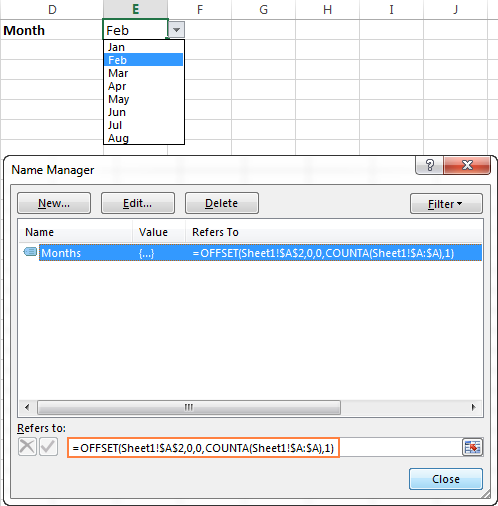
Kwa mwongozo wa kina wa hatua kwa hatua wa kuunda orodha kunjuzi katika Excel, tafadhali angalia mafunzo yafuatayo:
- Kuunda orodha kunjuzi. katika Excel - tuli, yenye nguvu, kutoka kwa kitabu kingine cha kazi
- Kutengeneza orodha kunjuzi tegemezi
Excel OFFSET & VLOOKUP
Kama kila mtu anavyojua, ukaguzi rahisi wa wima na mlalo hufanywa kwa kutumia VLOOKUP au HLOOKUP, mtawalia. Hata hivyo, chaguo hizi za kukokotoa zina vikwazo vingi sana na mara nyingi hujikwaa katika fomula zenye nguvu zaidi na changamano za kutafuta. Kwa hivyo, ili kufanya uchunguzi wa hali ya juu zaidi katika jedwali zako za Excel, inabidi utafute njia mbadala kama vile INDEX, MATCH na OFFSET.
Mfano 1. OFFSET formula ya Vlookup kushoto katika Excel
Mojawapo ya vikwazo visivyojulikana zaidi vya chaguo za kukokotoa za VLOOKUP ni kutokuwa na uwezo wa kuangalia upande wake wa kushoto, kumaanisha kuwa VLOOKUP inaweza tu kurudisha thamani kwenyeupande wa kulia wa safu wima ya utafutaji.
Katika jedwali letu la kuangalia sampuli, kuna safu wima mbili - majina ya mwezi (safu wima A) na bonasi (safu wima B). Ikiwa ungependa kupata bonasi kwa mwezi fulani, fomula hii rahisi ya VLOOKUP itafanya kazi bila hitilafu:
=VLOOKUP(B1, A5:B11, 2, FALSE)
Hata hivyo, pindi tu ubadilishapo safu wima katika jedwali la kuangalia, hii itasababisha mara moja hitilafu ya #N/A:
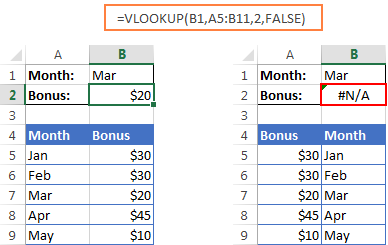
Ili kushughulikia utafutaji wa upande wa kushoto, unahitaji chaguo la kukokotoa zaidi lenye matumizi mengi ambalo halijali kabisa safu wima ya kurejesha inakaa wapi. . Suluhu mojawapo ni kutumia mchanganyiko wa vitendaji vya INDEX na MATCH. Mbinu nyingine ni kutumia OFFSET, MATCH na ROWS:
OFFSET( lookup_table, MATCH( lookup_value, OFFSET( lookup_table, 0, lookup_col_offset, ROWS( lookup_table), 1) ,0) -1, return_col_offset, 1, 1)Wapi:
- Lookup_col_offset - ni idadi ya safu wima za kuhamishwa kutoka mahali pa kuanzia hadi safu wima ya kuangalia.
- Return_col_offset - ni idadi ya safu wima za kusongeshwa kutoka mahali pa kuanzia hadi kurudi. safu.
Katika mfano wetu, jedwali la utafutaji ni A5:B9 na thamani ya utafutaji iko kwenye kisanduku B1, safu wima ya kuangalia ni 1 (kwa sababu tunatafuta thamani ya utafutaji katika safu wima ya pili (B) ), tunahitaji kusonga safu 1 kulia kutoka mwanzo wa jedwali), urekebishaji wa safu wima ni 0 kwa sababu tunarudisha maadili kutoka kwa kwanza.

